修復 COD:戰區和現代戰爭中的錯誤代碼 0x00000001419101f1 9926301 0xc0000005
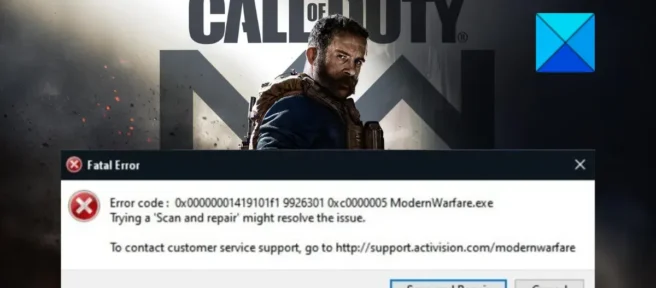
《使命召喚戰區》和《現代戰爭》是兩款廣泛分發的免費 PC 大逃殺視頻遊戲。但是,與任何其他遊戲或服務一樣,它也有自己的錯誤和問題。許多用戶在COD: Warzone and Modern Warfare中報告了錯誤代碼0x00000001419101f1 9926301 0xc0000005。據用戶反映,此錯誤代碼是在遊戲啟動時或遊戲啟動幾秒鐘後觸發的。觸發後,您將收到類似於以下的錯誤消息:
錯誤代碼:0x00000001419101f1 9926301 0xc0000005 ModernWarfare.exe
嘗試“掃描並修復”可能會解決問題。
要聯繫客戶支持,請訪問 http://support.activision.com/modernwarfare。
如果您是遇到相同錯誤的用戶之一,那麼您會對這篇文章感興趣。在這篇文章中,我們將提到幫助用戶擺脫錯誤代碼 0x00000001419101f1 9926301 0xc0000005 的修復。所以讓我們檢查一下。
修復 COD 中的錯誤 0x00000001419101f1 9926301 0xc0000005
如果您在使命召喚:戰區或現代戰爭中收到錯誤代碼 0x00000001419101f1 9926301 0xc0000005,您可以使用以下解決方案來修復錯誤:
- 以管理員身份重新啟動使命召喚:戰區或現代戰爭。
- 請更新遊戲。
- 確保您的設備驅動程序是最新的。
- 掃描和修復遊戲文件。
- 關閉覆蓋應用程序。
- 禁用 Nvidia Highlights。
- 按需禁用紋理流。
- 禁用 G 同步。
- 重新安裝戰區/現代戰爭。
- 重新安裝戰網。
1]以管理員身份重新啟動使命召喚:戰區或現代戰爭。
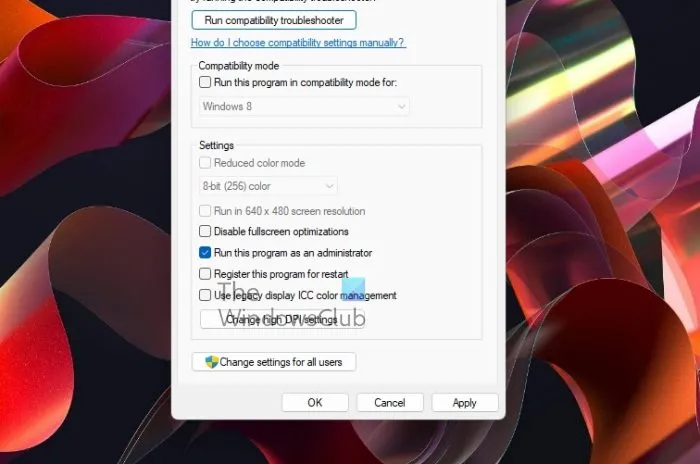
您可以做的第一件事是以管理員身份運行 Warzone 或 Modern Warfare 遊戲。缺少管理員權限可能會導致此錯誤。出現此類錯誤的崩潰可能是由 PC 上的強用戶帳戶控制 (UAC) 引起的。因此,以管理員身份運行遊戲應該可以修復錯誤。為此,請找到 Warzone 可執行文件並右鍵單擊它。之後,單擊上下文菜單中的“以管理員身份運行”。如果遊戲運行正常,沒有錯誤代碼 0x00000001419101f1 9926301 0xc0000005,那麼您可以確定該錯誤是由於缺乏管理員權限造成的。
現在要始終以管理員身份運行 Warzone 遊戲,您可以按照以下步驟操作:
- 首先,在您的計算機上打開戰網客戶端,然後從遊戲部分導航到戰區。
- 現在點擊播放按鈕旁邊的齒輪圖標,然後點擊在資源管理器中顯示選項。這將在文件資源管理器中打開 Warzone 遊戲安裝目錄。
- 然後選擇主要的 Warzone 可執行文件,右鍵單擊它們並從出現的上下文菜單中選擇“屬性”選項。
- 在“屬性”窗口中,轉到“兼容性”選項卡並選中“以管理員身份運行此程序”。
- 最後,單擊 Apply > OK 按鈕以保存新設置。
你可以為現代戰爭做同樣的事情。如果這不能解決錯誤,請繼續進行下一個可能的修復以修復它。
2]更新遊戲
如果您使用的是過時版本的 Warzone/Modern Warfare,請更新您的遊戲以解決該問題。使命召喚系列的開發人員繼續發布新的遊戲補丁和更新,以修復以前的錯誤和錯誤。該錯誤可能已在最新版本的遊戲中得到解決和修復。因此,建議讓您的遊戲保持最新狀態。
以下是更新 Warzone 的步驟:
- 首先,打開戰網應用並選擇戰區。
- 現在單擊播放按鈕旁邊的齒輪圖標。
- 接下來,在出現的菜單選項中,選擇檢查更新選項。
- 如果有新的遊戲補丁可用,它將下載並安裝它。
- 現在你可以重啟戰網,然後打開遊戲看看錯誤是否修復。
如果您的遊戲是最新的,但 0x00000001419101f1 9926301 0xc0000005 錯誤不斷彈出,您可以嘗試以下可能的解決方案來修復該錯誤。
3]確保您的設備驅動程序是最新的。
如果您的設備驅動程序不是最新的,您可能會遇到類似的錯誤。眾所周知,過時和損壞的設備驅動程序,尤其是圖形/顯示驅動程序會導致視頻遊戲出現錯誤和性能問題。因此,您需要確保您的設備驅動程序(包括圖形驅動程序和網絡驅動程序)是最新的。
您可以通過 Windows 11/10 中的“設置”應用更新設備驅動程序。轉到設置並單擊 Windows 更新 > 高級選項 > 可選更新以下載並安裝可用的驅動程序更新。您也可以直接從設備製造商的官方網站安裝最新的驅動程序。設備管理器用於相同的目的,即更新和管理我們的設備驅動程序。還有一些免費的第三方驅動程序更新程序可用於自動安裝所有設備驅動程序。
驅動更新完成後,查看錯誤是否修復。否則,您的圖形驅動程序可能已損壞或出現故障。在這種情況下,您可以卸載並重新安裝驅動程序以修復已發生的錯誤。如果問題仍然存在,您可以使用以下潛在修復程序來擺脫使命召喚:戰區或現代戰爭中的 0x00000001419101f1 9926301 0xc0000005 錯誤代碼。
4]掃描和修復遊戲文件
與此錯誤相關的錯誤消息提到您可以掃描和修復遊戲文件以解決錯誤。此錯誤可能是由損壞或受感染的遊戲文件引起的。因此,您可以嘗試驗證有問題的遊戲(如 Warzone/Modern Warfare)的遊戲文件的完整性以修復錯誤。Battle.net 為所謂的掃描和修復提供了一個專用功能。以下是如何使用它:
- 首先,在您的 PC 上打開戰網客戶端並轉到有問題的遊戲(戰區或現代戰爭)。
- 現在單擊播放按鈕旁邊的齒輪圖標。
- 然後在出現的上下文菜單中單擊“掃描並修復”。
- 之後,單擊“開始修復”按鈕以確認該過程。
- 該過程完成後,您可以嘗試再次打開遊戲,看看錯誤現在是否消失。
如果錯誤仍然出現,則可能存在導致此錯誤的其他一些根本原因。因此,繼續進行下一個潛在的修復。
5]關閉覆蓋應用程序
此錯誤可能是由在後台運行的覆蓋應用程序引起的。因此,如果您在後台運行了 Discord、Xbox、OBS 等應用程序,請嘗試關閉它們或禁用遊戲內覆蓋功能以修復錯誤。
以下是在 Steam 上禁用遊戲內覆蓋的步驟:
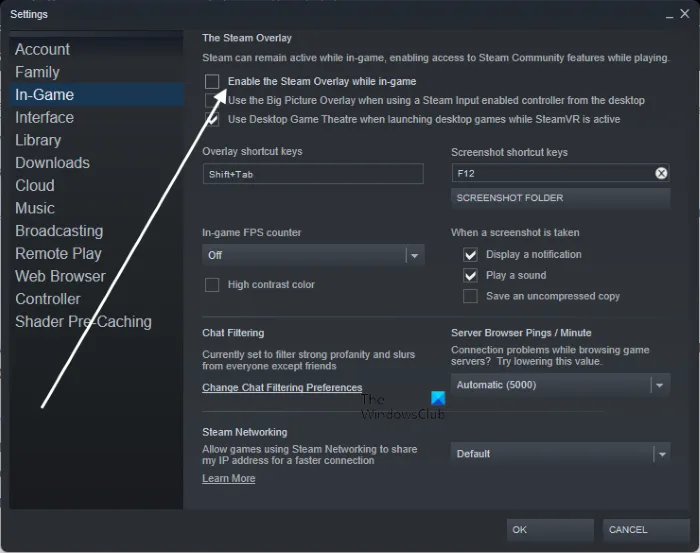
- 首先,打開 Steam 應用並點擊Steam > 設置選項。
- 現在在設置屏幕上,只需轉到遊戲中選項卡。
- 然後,在右側,取消選中“播放時啟用 Steam 覆蓋”。
- 之後,打開遊戲,看看是否仍然彈出錯誤。
要在 Discord 中禁用覆蓋,請執行以下步驟:
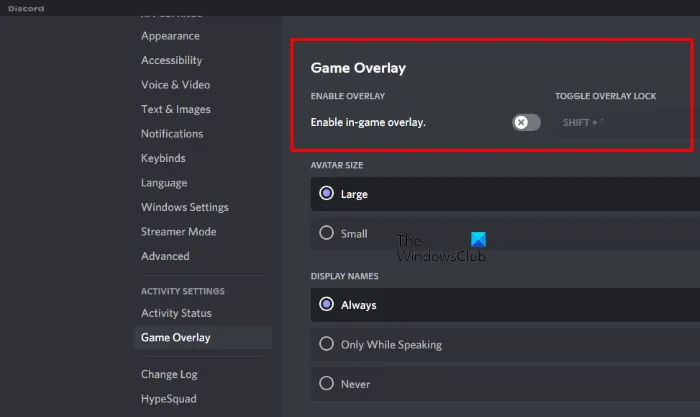
- 首先,在您的 PC 上打開 Discord 應用程序的主 GUI。
- 然後單擊屏幕底部的用戶設置按鈕(齒輪圖標)。
- 現在轉到活動設置部分中的遊戲覆蓋選項。
- 之後,禁用與啟用遊戲內疊加選項相關的切換。
- 現在打開遊戲並檢查錯誤是否消失。
要禁用 Nvidia 覆蓋,請執行以下步驟:
- 首先,打開 Nvidia Experience 並轉到“常規”選項卡。
- 然後關閉與遊戲內覆蓋選項相關的切換。
如果這對您不起作用,請嘗試以下潛在修復程序來解決《使命召喚:戰區》或《現代戰爭》中的 0x00000001419101f1 9926301 0xc0000005 錯誤。
6]禁用Nvidia亮點
如果您的 Nvidia GPU 卡遇到此錯誤代碼,請嘗試禁用 Nvidia Highlights 以修復錯誤。根據一些用戶報告,禁用 Nvidia Highlights 功能有助於解決錯誤。因此,您可以嘗試執行相同的操作,看看問題是否已解決。
7]禁用按需紋理流
如果您在遊戲中激活了按需紋理流功能,這可能會導致《使命召喚:戰區》或《現代戰爭》中的錯誤代碼 0x00000001419101f1 9926301 0xc0000005。因此,您可以嘗試禁用此選項,看看是否有幫助。這是如何做到的:
- 首先,打開您遇到問題的遊戲並進入其設置菜單。
- 現在轉到Graphics部分並選擇On Demand Texture Streaming選項。
- 之後,將其設置為 OFF 並保存新設置。
- 最後,再次打開遊戲,看看現在錯誤是否消失了。
如果您仍然收到相同的錯誤消息,請嘗試下一個可能的解決方案。
8]禁用G-Sync
如果您使用的是 Nvidia GPU 卡,請嘗試禁用 GSync 功能,因為這可能會導致此錯誤。這對一些受影響的用戶有效,可能會對您有所幫助。以下是執行此操作的步驟:
- 首先,右鍵單擊桌面上的空白區域,然後選擇 Nvidia 控制面板。
- 現在在左側邊欄上,單擊“3D 設置”>“管理 3D 設置”。
- 之後,轉到“程序設置”選項卡,然後單擊“添加”按鈕。
- 然後找到並選擇有問題的遊戲的主要可執行文件以添加遊戲。
- 現在選擇您的遊戲,然後在“為此程序指定設置”部分中,找到“垂直同步”功能。
- 然後將 V-sync 設置為 OFF。
- 之後,重新啟動遊戲以檢查錯誤是否已解決。
9]重新安裝戰區/現代戰爭。
如果沒有其他方法適合您,則問題可能出在遊戲安裝本身。遊戲的安裝文件可能會隨著時間的推移而損壞,這就是您收到錯誤消息的原因。因此,如果該場景適用,您可以嘗試卸載然後重新安裝有問題的遊戲。這是如何做到的:
- 首先,打開 Battle.net 應用程序並單擊您遇到錯誤的遊戲,例如 Warzone 或 Modern Warfare。
- 現在單擊播放按鈕旁邊的齒輪圖標。
- 然後單擊刪除並按照說明完成刪除過程。
- 之後,重新啟動系統並打開戰網重新安裝遊戲。
- 最後,打開遊戲,看看錯誤是否修復。
10]重新安裝戰網
如果重新安裝遊戲沒有幫助,最後的辦法是重新安裝遊戲啟動器,即戰網。你可以卸載它,然後從官網下載最新版本的戰網。之後,安裝它並查看錯誤是否已修復。
錯誤代碼 0xc0000005 是什麼意思?
由於訪問衝突,Windows 中出現錯誤代碼 0xc0000005。如果 Windows 無法正確處理運行程序所需的文件和配置,您將在嘗試運行該程序時看到此錯誤。要解決此問題,您可以嘗試卸載最新的 Windows 更新或驅動程序更新。或者,您也可以運行 SFC 掃描、運行 Windows 內存診斷、重新創建引導記錄或禁用數據執行保護。
如何修復 Warzone 致命錯誤?
如果您在 Warzone 中遇到錯誤代碼 0x00000001419101f1 9926301 0xc0000005 的致命錯誤,您可以嘗試以管理員身份運行遊戲。此外,您可以嘗試驗證和修復遊戲文件、更新遊戲、更新驅動程序、禁用覆蓋應用程序等。我們在上面詳細討論了這些解決方案。
資料來源:Windows 俱樂部



發佈留言